开始使用E渲
E渲是一个专业云渲染平台,帮助用户以云渲染的服务方式实现更高效的渲染项目工作。
在E渲上,所有用户都可以实时预览了解任务的最新进展,加速渲染时间。
集群调度系统,可快速调动渲染服务器,多线程同时渲染,以低成本即可享受到专业的极速渲染服务。
第一步:注册账号
① 已经在建E网注册的用户可以使用建E账号直接登录。PS:不能使用QQ登录,只能使用用户名登录。
② 新用户可以点击下方链接 https://reg.justeasy.cn/login.html 登录注册。
第二步:下载客户端
① E渲客户端可以从E渲官网下载,进入官网: https://www.justeasy.cn/exuan/index.html ,在导航栏找到【客户端下载】,点击到达客户端下载页面
② 找到下载按钮,点击下载。注意:客户端只支持64位系统,推荐使用win7
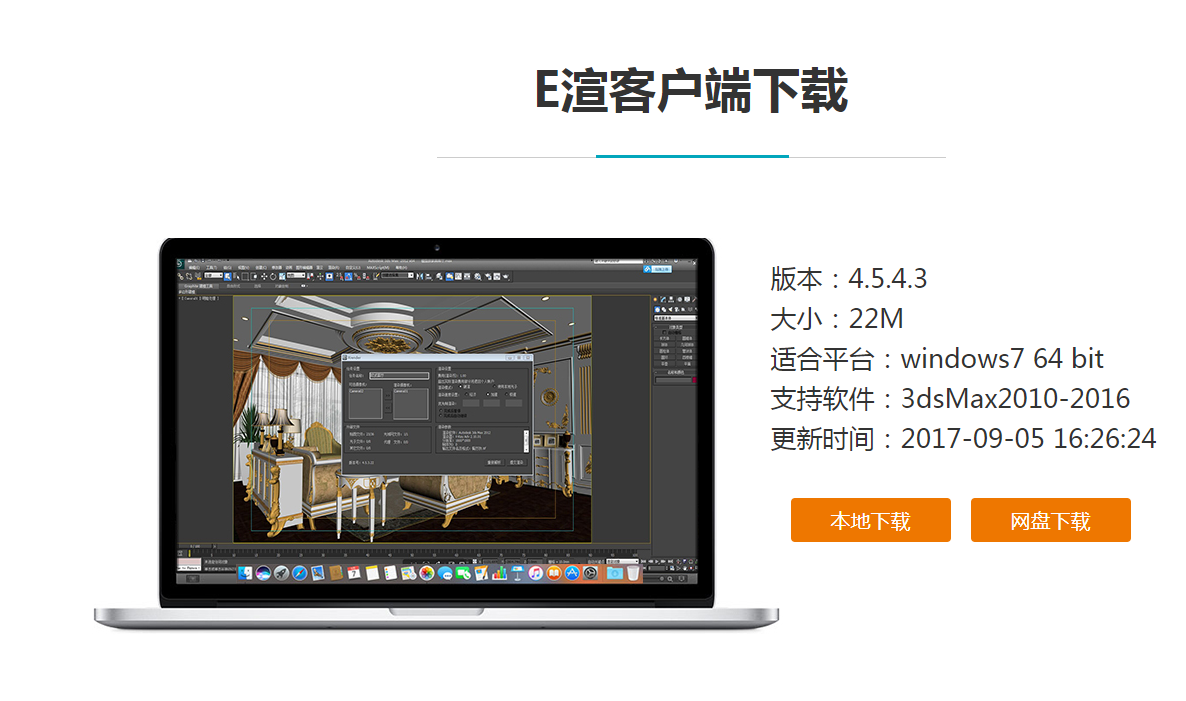
第三步:安装客户端
E渲客户端下载后,双击安装按钮,按照如下步骤安装E渲即可。建议安装过程中都使用默认设置。
右击客户端,以管理员身份运行。(注意:安装时请先关闭3DMax软件)
① 在如下图所示的“选择安装语言”对话框中,从“中文(简体)”下拉列表框中选择安装语言,建议使用默认语言,然后单击“确认”按钮。
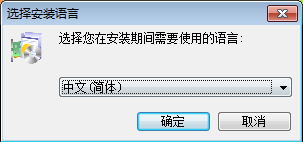
② 在如下图所示的“安装-E渲客户端”对话框中,单击“下一步”按钮。
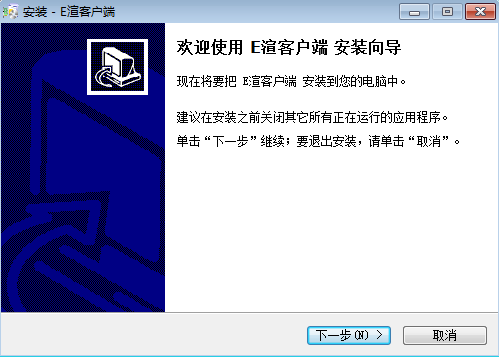
③ 在如下图所示的“安装-E渲客户端”对话框中,单击“预览”按钮选择软件安装路径。单击“下一步”按钮。
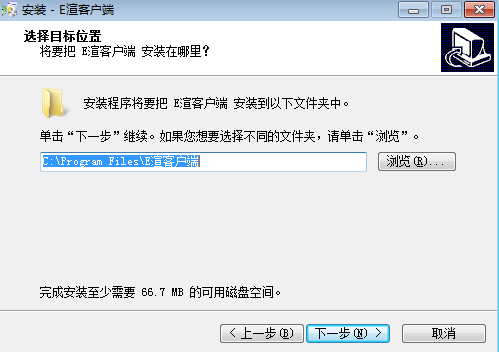
④ 在如下图所示的“安装-E渲客户端”对话框中,单击“预览”按钮选择结果下载路径。单击“下一步”按钮。
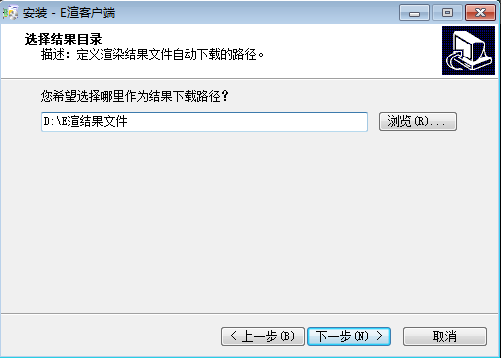
⑤ 在如下图所示的“安装-E渲客户端”对话框中,单击“预览”按钮选择在哪个开始菜单文件夹中创建程序的快捷方式。单击“下一步”按钮。

⑥ 在如下图所示的“安装-E渲客户端”对话框中,单击“安装”按钮,等待安装。

⑦ 在如下图所示的“安装-E渲客户端”对话框中,单击“完成”按钮,完成安装。
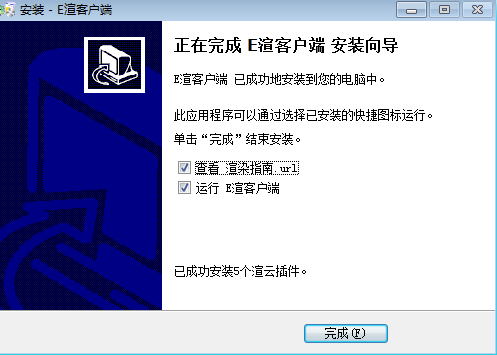
恭喜您!成功安装E渲客户端,快去使用吧~
第四步,登录客户端
双击桌面“E渲客户端”快捷方式;
如果您没有建E网账号,在如下图所示的登录界面单击“注册账号”按钮,注册账号;
如果您已有建E网账号,在登录界面输入正确的用户名和密码,单击“登录”按钮,登录后再进行提交任务操作。
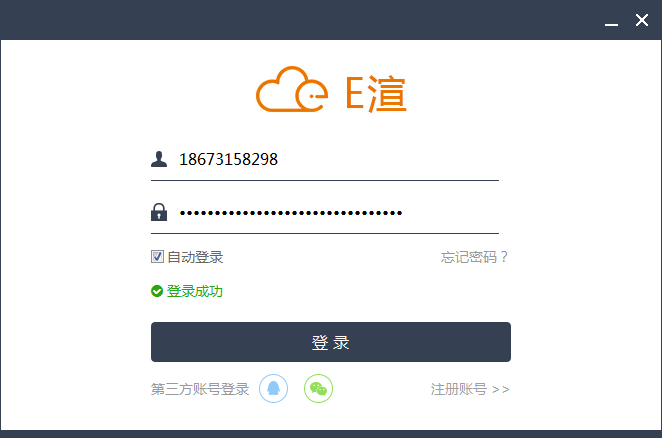
第五步:提交任务(插件面板)
① 运行3DMax软件,例如3DMax2012。在3DMax中打开需要渲染的文件。注意:确认已经成功安装好E渲插件,检查菜单栏可以看到【E渲】字样。

② 单击“E渲”菜单项,出现如下图所示的对话框,单击“一键渲染”按钮。

③ 在如下图所示的对话框,显示了任务名称、摄像机、外部文件、渲染参数和渲染设置等信息。
请先填写“修改任务名称”;
选择需要渲染的相机;
选择渲染模式:硬渲/使用本地光子;
选择渲染速度:经济/加速/极速;
单击“提交渲染”,确定提交任务文件。
(若出现插件安装错误提示,请至客户端面板﹤下拉菜单﹤设置﹤插件检测,客户端将自动更新您的插件版本。检测期间,请您关闭3DMax软件)
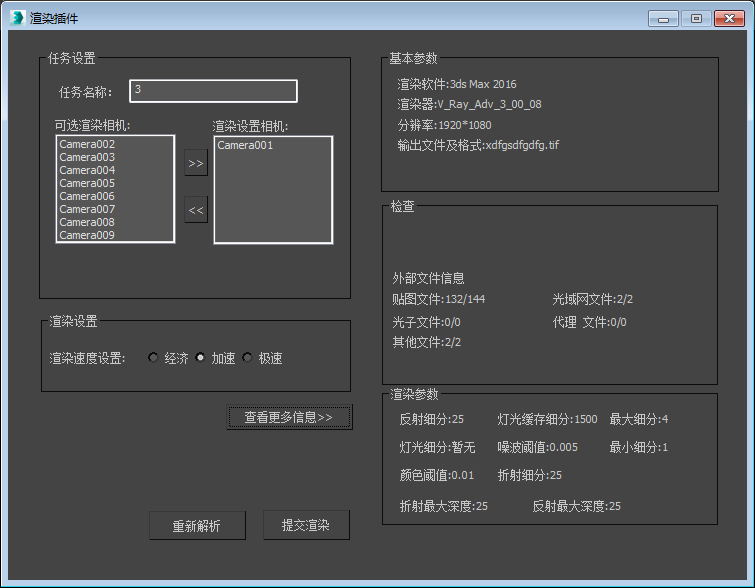
至此,任务已经成功提交,您可以切换到E渲客户端界面查看任务状态。
下载结果文件(客户端面板)
运行E渲客户端面板,上传进度条表示上传百分比;
上传成功后,渲染状态显示渲染进度;
渲染成功后,选中任务,双击订单号【查看结果文件】,进入文件夹获取渲染结果文件。
(渲染成功后将自动推送结果文件到您的客户端,请保持您的客户端处于登录状态,若关闭客户端则下载中断,需手动下载)
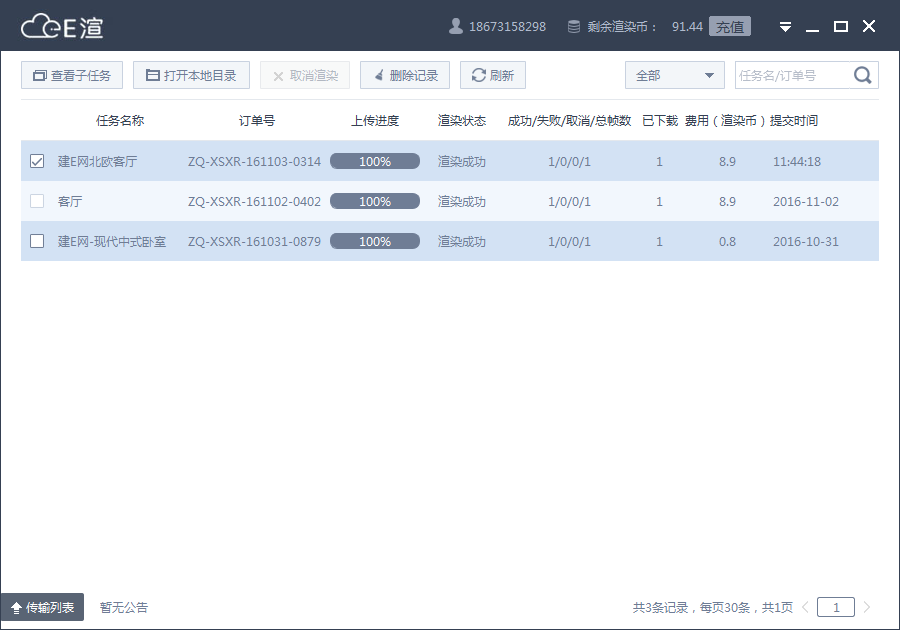
打开渲云客户端面板查看上传进度,上传成功后,任务自动开始渲染,此时可在客户端面板查看渲染状态。渲染成功后,结果文件自动通过客户端下载到您设置的本地目录。